-
Promenade insolite
VERSION PERSONAL
Mujer : Jessleo
Tutorial traducido con la autorización de
RENÉE GRAPHISME
AVISOS DE RENÉE
Está determinadamente prohibido compartir los tubes de los tutoriales en grupos, blogs etc …
Están a disposición de quien los quiera directamente en mi página
Si comparte este tutorial en un grupo o un foro, se prohíbe separar la box de preview de los tubes
También está prohibido compartir el tutorial sin dar un link hacia el tutorial original
Cualquier semejanza con un tutorial existente es pura coincidencia
Este tutorial fue creado con PSP 2019 de Corel
pero puede ser realizado con otras versiones
Los colores pueden variar según la versión utilizada
MATERIAL
Pinchar en el banner de Renée
para llegar a la página del tutorial original
y descargar de allí el material
FILTROS
Incluidos en el material
Nota : comprobar si los presets están en sus filtros
e instalar los que no tenían aún
Los presets con este logo

deben de instalarse en Unlimited
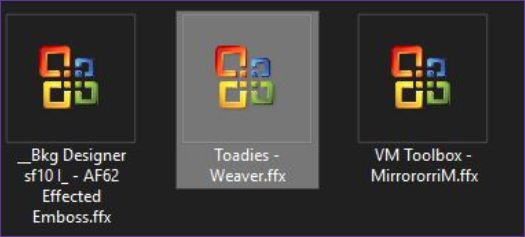
Otros filtros
Mehdi
VanDerLee / UnPlugged-X
Final Impact Vivida
Flaming Pear / Glitterato
PREPARACIÓN
Doble-clic en el preset para el filtro Alien Skin
Colocar las selecciones y los gradientes
en las carpetas adecuadas de su PSP
Colocar “Preset_Lights_Promenade_projecteur”
en la carpeta Ajustes de su PSP
Al utilizar otros tubes o colores,
ajustar el modo de mezcla de las capas y su opacidad
PALETA DE COLORES
Color de Primer Plano # f6c3ae
Color de Fondo # 8f3145
En la ventanita del Color de Primer Plano,
subir el gradiente “Promenade_insolite” en modo Radial
con estos ajustes
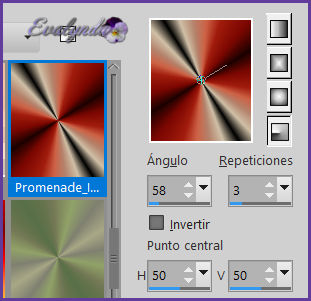
1 – Abrir un archivo nuevo transparente de 1012 x 692 pixeles
2 – Llenar la capa con el gradiente
3 – Ajustar / Desenfocar / Desenfoque radial

4 – Capas / Duplicar
5 – Modo de mezcla = Superposición
6 – Capas / Fusionar visibles
7 – Capas / Duplicar
8 – Imagen / Espejo / Espejo horizontal
9 – Opacidad de la capa a 48 %
10 – Capas / Fusionar visibles
11 – Filtro Unlimited / &<Bkg Designer sf10I>
/ AF62 Effected Emboss
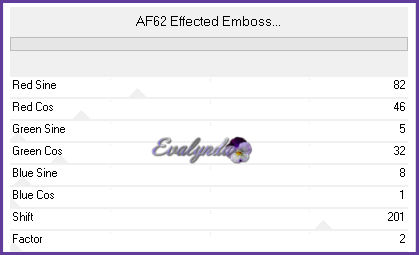
12 – Efectos de los bordes / Realzar
13 – Ajustar / Nitidez / Enfocar más
14 – Filtro Unlimited / VM Toolbox / MirrororriM

15 – Capas / Duplicar
16 – Filtro Mehdi / Sorting Tiles

17 – Efectos geométricos / Círculo
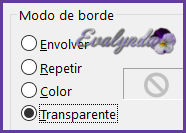
18 – Filtro VanDerLee / UnPlugged-X / Defocus
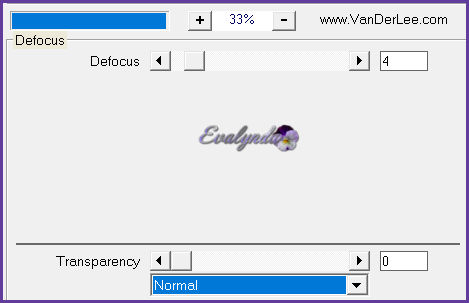
19 – Efectos geométricos / Sesgar

20 – Efectos de distorsión / Ondulaciones

21 - Efectos de los bordes / Realzar
22 – Modo de mezcla = Superposición
Opacidad de la capa a 61 %
En la ventanita del Color de Primer Plano,
subir el gradiente “Red Skies” en modo Reflejos con estos ajustes

23 – Capas / Nueva capa de trama
24 – Herramienta Seleccionar área / Selección personalizada

25 – Llenar la selección con el gradiente
SELECCIONES / ANULAR SELECCIÓN
26 – Filtro VanDerLee / UnPlugged-X / Defocus
con los ajustes anteriores
27 – Filtro Unlimited / Toadies / Weaver

28 – Efectos de distorsión / Deformación

29 – Aplicar una sombra negra 1 / 1 / 89 / 2
30 – Selección personalizada


SELECCIONES / ANULAR SELECCIÓN
31 – Capas / Duplicar
32 - Modo de mezcla = Luz fuerte o Superposición
Activar la capa justo debajo (Trama 1)
33 – Filtro Final Impact / Vivida
Si han cambiado de colores, tendrán que modificar los ajustes

Activar la capa de arriba (Copia de Trama 1)
34 – Con la Fuente de Letras del material, escribir su texto
o copiar y pegar como nueva capa el tube de Renée
Colocar según resultado final
35 – Aplicar la sombra negra anterior (memorizada)
36 – Filtro Final Impact / Vivida
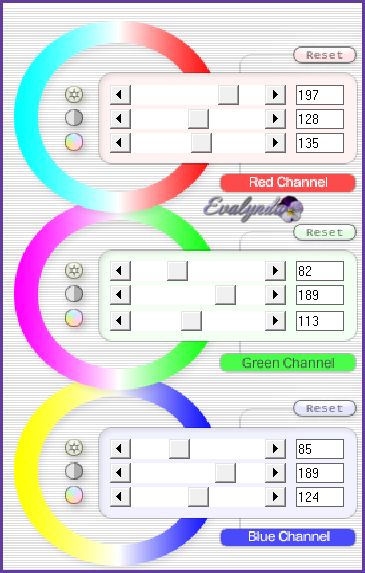
37 – Efectos de distorsión / Espiral a 32
Activar la capa “Copia de Fusionada”
(segunda empezando por abajo)
38 - Capas / Nueva capa de trama
Selección personalizada

39 – Opacidad del Bote de Pintura a 50 %
Llenar la capa con el gradiente Reflejos
SELECCIONES / ANULAR SELECCIÓN
40 – Aplicar una sombra negra 1 / -2 / 65 / 18,48
41 – Capas / Duplicar
42 – Efectos de la imagen / Desplazamiento

43 – Capas / Duplicar
44 – Efectos de la imagen / Desplazamiento
con los mismos ajustes
45 – Capas / Fusionar hacia abajo DOS VECES
46 – Imagen / Rotación libre derecha a 90 °
47 – Efectos de distorsión / Deformación

QUEDARSE EN LA MISMA CAPA
48 – Selección personalizada

49 – Aplicar la sombra negra anterior (memorizada)
SELECCIONES / ANULAR SELECCIÓN
50 – Efectos de distorsión / Ondas

51 – Efectos de los bordes / Realzar
52 – Modo de mezcla = Normal
Opacidad de la capa a 78 %
Hasta aquí hemos llegado

Activar la capa de abajo del todo
En la ventanita del Color de Primer Plano,
subir el gradiente “@nn_240911_GR_Svetlana_tdstudio”
en modo Lineal con estos ajustes

53 – Capas / Nueva capa de trama
54 – Selecciones / Cargar selección desde disco
“Renee-Lapromenade1”
55 – Opacidad del Bote de Pintura a 100 %
Llenar la selección con el gradiente
SELECCIONES / ANULAR SELECCIÓN
56 - Selecciones / Cargar selección desde disco
“Renee-Lapromenade2”
 (4 o 5 VECES)
(4 o 5 VECES)SELECCIONES / ANULAR SELECCIÓN
57 – Aplicar una sombra negra 1 / 2 / 65 / 22
58 – Modo de mezcla = Superposición
59 – Capas / Duplicar
60 – Modo de mezcla = Luz fuerte
Activar la capa de abajo del todo
61 – Filtro Unlimited / ICNET Filters / Color Effects
/ Channel Rotation a 177
Activar la capa de arriba del todo
62 – Capas / Nueva capa de trama
63 - Selecciones / Cargar selección desde disco
“Renee-Lapromenade3”
Filtro Flaming Pear / Gliterrato
Color 1 # c40000 – Color 2 # dfe4e9 – Color 3 # c2bed0
Color 4 # c40000
Subir el preset “Promenade-Glitterato” del material
o ajustar según captura si no funciona el preset

65 – Modo de mezcla = Luz débil
SELECCIONES / ANULAR SELECCIÓN
66 – Efectos de los bordes / Realzar DOS VECES
Activar la segunda capa empezando por abajo (Trama 4)
67 – Capas / Nueva capa de trama
68 - Selecciones / Cargar selección desde disco
“Renee-Lapromenade4”
68 – Opacidad del Bote de Pintura a 100 %
Llenar la selección de blanco
SELECCIONES / ANULAR SELECCIÓN
70 – Modo de mezcla = Superposición
Opacidad de la capa a su gusto (para Renée : 65 %)
71 – Capas / Nueva capa de trama
72 - Selecciones / Cargar selección desde disco
“Renee-Lapromenade5”
73 – Opacidad del Bote de Pintura a 100 %
Llenar la selección de blanco
SELECCIONES / ANULAR SELECCIÓN
74 – Opacidad de la capa a 59 %
Activar la capa de arriba del todo
75 – Abrir el archivo “Renee_TUBES_La-promenade”
Editar / Copiar la capa “la promeneuse”
Editar / Pegar como nueva capa en el diseño principal
Colocar a la derecha
76 – Capas / Duplicar
77 – Capas / Organizar / Bajar
78 – Ajustar / Desenfocar / Desenfoque Gaussiano a 15
79 – Efectos de distorsión / Viento / De la derecha a 20
Activar la capa de arriba del todo
80 – Volver al archivo “Renee_TUBES_La-promenade”
Editar / Copiar la capa “ville suspendue”
Editar / Pegar como nueva capa en el diseño principal
81 – Efectos de la imagen / Desplazamiento

82 - Volver al archivo “Renee_TUBES_La-promenade”
Editar / Copiar la capa “oiseaux”
Editar / Pegar como nueva capa en el diseño principal
Colocar a la izquierda
83 – Filtro Eye Candy 5 Impact / Perspective Shadow
con el setting “Promenade-shadow”

84 – Imagen / Añadir bordes de 1 pixel # 2
85 - Imagen / Añadir bordes de 1 pixel # 3
86 – Imagen / Añadir bordes de 10 pixeles # blanco
87 - Imagen / Añadir bordes de 1 pixel # 3
88 – Editar / Copiar
89 – Selecciones / Seleccionar todo
90 - Imagen / Añadir bordes de 40 pixeles # blanco
91 – Selecciones / Invertir
92 – Editar / pegar en la selección
93 – Ajustar / Desenfocar / Desenfoque Gaussiano a 12
94 – Efectos de iluminación / Luces
con el preset “Promenade_projecteur”
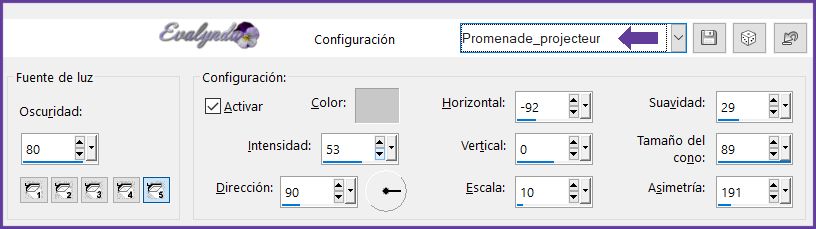
SELECCIONES / ANULAR SELECCIÓN
95 – Filtro AAA Frame / Foto Frame

Tutorial escrito el 11/05/2019
Traducido el 30/05/2019
Espero se hayan divertido
como RENÉE se divirtió creando el tutorial,
como me divertí yo traduciéndolo para Ustedes
RENÉE queda a la espera de sus versiones
y yo, con mucho placer colocaré sus trabajos
en la Galería especial de esta traducción







